Teams 中的清單提供選擇欄的特殊格式設定選項:您可以格式化每個選項周圍的「寄件匣」,讓選擇名稱提供其他資訊、更容易閱讀,或只是看起來更美觀。
附註: 此功能目前無法在行動裝置上使用。
例如,以下是會議中具有會話類型之選項格式設定的選擇欄:
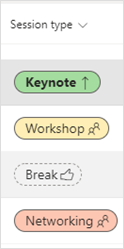
-
移至包含您要設定格式之欄的清單。
-
在清單檢視 (,而不是圖庫檢視) 選取欄名旁的向下箭號> 欄設定 > 設定此欄的格式。
![[設定此欄功能表格式] 選項](https://support.content.office.net/zh-tw/media/c2b9d2d8-d682-4ff5-8a3e-6d620a38609c.png)
-
在 [選擇] 底 下,選取 [編輯樣式],然後選取選擇名稱右
![[編輯] 圖示](https://support.content.office.net/zh-tw/media/3cb1d4de-e0c8-4c97-8312-84ed41f1a4f9.png)
-
在色彩畫面和 [更多樣式] 中進行選擇。
-
完成 後, 選取 [儲存]。










